Comment réparer l'erreur d'écran vert de la mort sur Xbox One
Publié: 2024-12-05La Xbox One a été lancée en 2013 et la société a arrêté la production de l'appareil en 2020 pour se concentrer sur la Xbox Series X/S. Cependant, de nombreux utilisateurs traînent encore avec la console, certains pour en profiter, tandis que d'autres l'ont dans leur collection de consoles. De nombreux utilisateurs ont signalé avoir rencontré un écran vert d'erreur de mort sur Xbox One, qui maintient l'appareil en phase de démarrage et ne le démarre pas. L'écran de chargement indique simplement « Chargement… » et ne charge jamais l'appareil. Ce problème est connu sous le nom d’écran vert de la mort Xbox One ou d’erreur d’écran de chargement vert Xbox One.

Heureusement, il existe de nombreuses solutions que vous pouvez appliquer pour corriger l'erreur d'écran vert de mort de la Xbox One. Il ne s’agit notamment pas d’un problème rare mais d’une erreur répandue. Nous avons compilé les meilleures solutions qui ont aidé les utilisateurs confrontés à des problèmes similaires à résoudre le problème sans avoir besoin d'amener l'appareil au centre de service. La meilleure partie est que vous pouvez également appliquer les solutions à d'autres consoles de la série Xbox souffrant du problème de l'écran de chargement vert. Allons-y directement.
Table des matières
Pourquoi ma Xbox One est-elle bloquée sur l'écran de chargement vert ?
Plusieurs raisons peuvent déclencher l’erreur d’écran de chargement vert Xbox One. Comme déjà mentionné, ce n’est pas un problème rare et de nombreux utilisateurs ont été confrontés. Selon le rapport d'un utilisateur :
Xbox One bloquée sur l'écran de chargement vert ?
Comme ci-dessus, ma Xbox One ne parvient pas à passer l'écran de chargement vert ? J'ai essayé toutes les solutions normales. Arrêt du bouton d'alimentation pendant 10 secondes, démarrage dur avec alimentation.C'est toujours suspendu..
Des idées ?
Après avoir parcouru divers forums et fils de discussion, voici quelques-unes des raisons les plus courantes qui pourraient bloquer votre console Xbox One sur l'écran de chargement vert :
- Problème de serveur Microsoft : la console Xbox communique avec le serveur Microsoft lors du démarrage pour rechercher d'éventuelles mises à jour. S'il y a un problème avec le serveur Microsoft, votre console pourrait rester bloquée sur l'écran de chargement vert.
- Disque dur corrompu : S'il y a une erreur de lecture et d'écriture du disque dur avec votre console Xbox One, cela peut également entraîner cette erreur.
- Échec de la mise à jour du système : lors d'une mise à jour, si la console est interrompue, cela peut également entraîner une erreur d'écran de chargement vert ou une erreur d'écran vert de mort.
- Problème temporaire : Un bug ou un problème temporaire avec la mise à jour récemment installée pourrait également provoquer un problème avec votre console Xbox One.
Comment puis-je corriger l’erreur d’écran vert de la mort sur Xbox One ?
Voici les différentes solutions testées et essayées pour résoudre l’erreur d’écran vert de mort Xbox One.
Effectuer un redémarrage dur
Bien que cela puisse sembler une solution simple, le redémarrage de la console peut résoudre divers problèmes sans appliquer de solutions compliquées. Le redémarrage de la console permet à l'appareil de charger tous les fichiers système à partir de zéro, qui auraient pu être ignorés lors de la session précédente. Pour effectuer un redémarrage dur :
- Appuyez et maintenez enfoncé le bouton d'alimentation de votre console pendant environ 10 secondes.
- Laissez le système redémarrer sans l'interrompre et vérifiez si cela résout le problème ou non.
Effectuer une mise à jour hors ligne
Avant de commencer, vous devez disposer des éléments suivants :

- Un ordinateur Windows
- Une clé USB avec au moins 6 Go d'espace au format de fichier NTFS.
- Connexion Internet.
Suivez les étapes ci-dessous pour effectuer une mise à jour hors ligne sur votre console Xbox :
- Branchez la clé USB sur votre PC.
- Téléchargez la mise à jour hors ligne pour la console Xbox One.
- Décompressez le contenu du fichier ZIP de mise à jour hors ligne sur la clé USB connectée. Assurez-vous que les fichiers sont extraits dans le répertoire racine de la clé USB.
- Retirez en toute sécurité la clé USB de votre PC.
- Éteignez la console Xbox One et débranchez la console de la prise de courant. Après environ 30 secondes, branchez le cordon d'alimentation.
- Appuyez et maintenez simultanément le bouton Pair ou Bind (sur le côté gauche de la console) et le bouton Eject (sur le devant de la console), puis appuyez sur le bouton Xbox .
- Pour les utilisateurs possédant des consoles Xbox Series S ou Xbox One S en édition numérique , vous n'aurez pas le bouton Éjecter . Vous devez donc appuyer simultanément sur les boutons Pair et Xbox .
- Vous entendrez une tonalité plusieurs fois, après quoi vous devrez relâcher les boutons.
- La console démarrera dans le menu Dépannage .
- Branchez la clé USB contenant les fichiers de mise à jour hors ligne sur la console et sélectionnez l'option Mise à jour du système hors ligne dans le menu de dépannage Xbox.
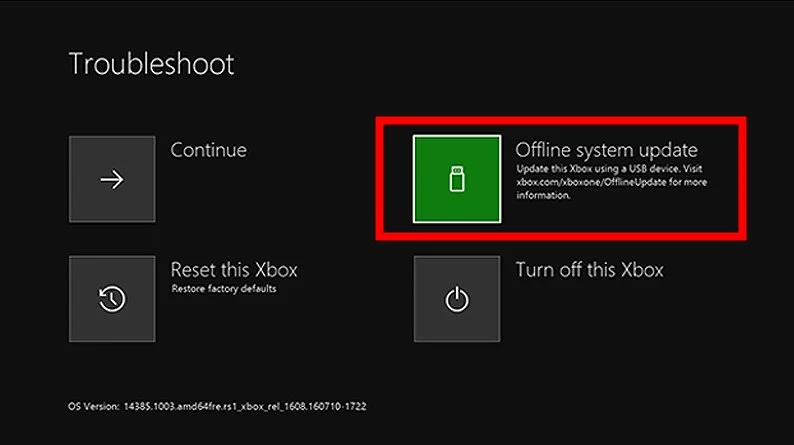
- Cela lancera la mise à jour, qui peut prendre plusieurs minutes.
- Une fois la mise à jour terminée, la console redémarrera et corrigera éventuellement également l'erreur d'écran vert de la mort.
Réinitialiser aux paramètres d'usine
- Éteignez la console Xbox One et débranchez la console de la prise de courant. Après environ 30 secondes, branchez le cordon d'alimentation.
- Appuyez et maintenez simultanément le bouton Pair ou Bind (sur le côté gauche de la console) et le bouton Eject (sur le devant de la console), puis appuyez sur le bouton Xbox .
- Pour les utilisateurs possédant des consoles Xbox Series S ou Xbox One S en édition numérique , vous n'aurez pas le bouton Éjecter . Vous devez donc appuyer simultanément sur les boutons Pair et Xbox .
- Vous entendrez une tonalité plusieurs fois, après quoi vous devrez relâcher les boutons.
- La console démarrera dans le menu Dépannage .
- Sélectionnez l’option Réinitialiser cette Xbox et sélectionnez l’option Réinitialiser cette Xbox, conserver les jeux et les applications sur l’écran suivant.
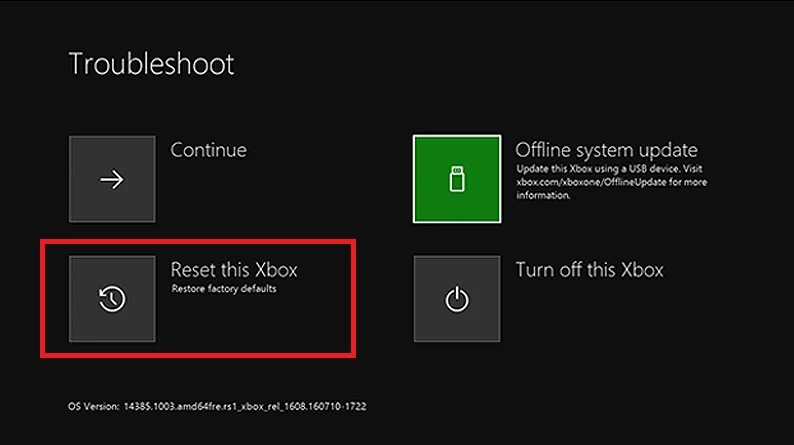
- Suivez les étapes à l'écran pour terminer le processus.
Formater le disque dur de la Xbox One
- Retirez le disque dur de votre console Xbox et branchez-le sur votre PC Windows.
- Saisissez ce script de partitionnement du disque dur Xbox One sur votre PC.
- Ouvrez le fichier create_xbox_drive.bat .
- Choisissez de formater votre disque dur Xbox One en sélectionnant l'option appropriée.
- Le script démarrera et une fois terminé, débranchez le disque dur de votre PC et connectez-le à votre console Xbox One.
- Installez la mise à jour du système hors ligne comme mentionné dans la méthode 2 .
Si cela ne fonctionne pas, vous pouvez remplacer le disque dur par un disque externe. Une fois qu'un disque dur compatible est disponible, vous devez y effectuer la mise à jour du système hors ligne comme indiqué dans la méthode 2, puis l'utiliser avec votre console Xbox One.
Correctif bonus (pas de clé USB nécessaire)
Un utilisateur sur YouTube a partagé une solution officielle pour résoudre le problème. À première vue, cela a aidé les utilisateurs à corriger l'écran de chargement vert de la Xbox One, ou ce que l'on appelle communément l'erreur d'écran vert de la mort de la Xbox One. Voici ce que vous devez faire :
- Allumez votre manette en appuyant sur le bouton Xbox au centre.
- Maintenez le bouton du guide Xbox enfoncé, et après qu'il vibre , appuyez sur le bouton du menu Démarrer et enfin retirez la batterie de la manette.
- Ensuite, il vous suffit d’attendre environ 10 à 15 minutes.
- Vous verrez que la console démarrera automatiquement dans le tableau de bord et résoudra le problème.
Voici une vidéo pour cela :
Réflexions finales
Les correctifs ci-dessus devraient vous aider à résoudre l’erreur d’écran vert de mort Xbox One. Les solutions ci-dessus sont également applicables à d'autres consoles Xbox confrontées à un problème similaire. Si votre manette Xbox clignote ou clignote, alors vous pouvez appliquer les solutions mentionnées dans notre guide. Faites-nous savoir dans les commentaires ci-dessous si vous avez réussi à résoudre le problème ou non.
